Los archivos HWP creados con Hancom Word pueden ser difíciles de abrir fuera de Corea, ya que la mayoría de los ordenadores no cuentan con un visor compatible. Si necesitas compartir, imprimir o ver un documento HWP en Windows, Mac o móvil, la mejor opción es convertirlo a formato PDF.
En esta guía descubrirás 4 formas sencillas y gratuitas de convertir HWP a PDF, ya sea en línea, con Hancom Office o usando Google Drive, sin perder la calidad ni el formato original.
En este artículo:
¿Qué es un archivo HWP y cómo abrirlo en tu ordenador?
Un archivo HWP es un documento creado con Hangul Word Processor, el procesador de texto incluido en la suite Hancom Office, muy popular en Corea del Sur.
El formato .hwp es el equivalente coreano de los archivos de Microsoft Word (.doc o .docx), ya que permite combinar texto, imágenes, tablas y elementos de formato.
Características principales del formato HWP
- Utiliza el alfabeto hangul, aunque también admite caracteres latinos.
- Soporta gráficos, encabezados, pies de página, tablas y objetos embebidos.
- Los archivos creados con versiones recientes (HWP 5.0 o superior) pueden incluir complejos metadatos y fuentes específicas de Hancom.
¿Cómo abrir un archivo HWP en tu ordenador?
Dado que Word y la mayoría de los programas de oficina occidentales no reconocen el formato HWP, hay varias alternativas según tu sistema operativo:
Sistema |
Opciones para abrir HWP |
| Windows / Mac | Instala Hancom Office Word (versión completa o de prueba gratuita) |
| Linux / Mac | Usa LibreOffice Writer u OpenOffice Writer (para archivos HWP 97 o anteriores) |
| Sin software compatible | Convierte el archivo HWP a PDF para visualizarlo fácilmente en cualquier dispositivo |
En la mayoría de los casos, los archivos HWP contienen texto escrito en hangul, el alfabeto coreano, aunque también admiten caracteres latinos.
Sin embargo, Microsoft Word y otros editores comunes no pueden abrir archivos HWP directamente, lo que puede generar problemas de compatibilidad fuera de Corea.
Diferencias entre los formatos HWP y PDF
Antes de convertir un documento HWP a PDF, conviene entender qué los distingue.
Mientras que el formato HWP está pensado para crear y editar contenido, el formato PDF se usa para compartir y visualizar documentos de forma universal.
Característica |
HWP |
|
| Propósito principal | Creación y edición de documentos en Hancom Office | Visualización e intercambio de documentos finales |
| Software principal | Hancom Word / Hangul Word Processor | Adobe Acrobat, navegadores, PDFelement, etc. |
| Compatibilidad | Limitada fuera de Corea | Totalmente multiplataforma |
| Editabilidad | Alta (permite modificar texto, formato e imágenes) | Baja (requiere software especializado para editar) |
| Tamaño de archivo | Puede ser más grande; incluye fuentes y estilos | Más compacto y optimizado |
| Seguridad | Sin cifrado avanzado por defecto | Permite contraseñas, firmas digitales y restricciones |
| Uso recomendado | Redacción y maquetación de texto en coreano | Lectura, impresión y distribución global |
Método 1. Convertir HWP a PDF usando Hancom Office (versión de escritorio)
Imagina que eres tú quien envía el archivo HWP a otras personas. Te preocupa que no puedan verlo. Por eso, quieres convertir el archivo a PDF. Te alegrará saber que puedes convertir el archivo utilizando Hancom Office.
A continuación te explicamos cómo guardar un archivo HWP activo en Hancom Office como PDF:
Paso 1: Abre el archivo HWP en Hancom Office.
Paso 2: Haz clic en "Archivo" > "Guardar como PDF".
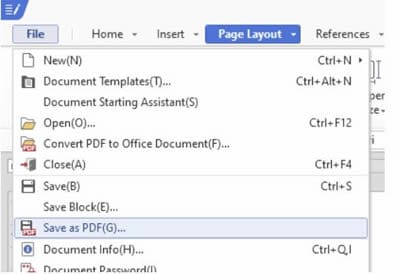
Paso 3: En el cuadro de diálogo "Guardar como PDF(G)" que se mostrará, especifica la carpeta de destino y el nombre del archivo de salida.
Paso 4: Haz clic en "Guardar".
Si lo deseas, también puedes proteger el PDF con una contraseña y establecer otros permisos. Para ello, sigue estos pasos:
Paso 1: Abre el archivo HWP en Hancom Office.
Paso 2: Haz clic en "Archivo" > "Guardar como PDF(G)".
Paso 3: Haz clic en el botón "Herramientas(L)".
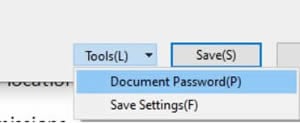
Paso 4: Selecciona "Contraseña de Documento(P)".
Paso 5: Configura una contraseña para abrir el documento.
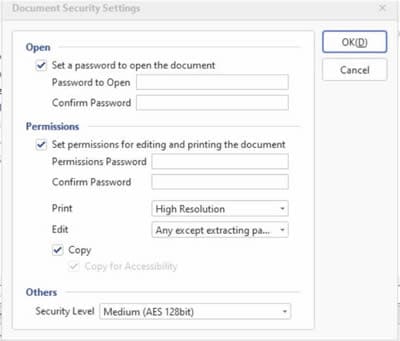
Paso 6: Opcionalmente, marca la casilla "Establecer permisos para editar e imprimir el documento". Edita los permisos según sea necesario.
Paso 7: Haz clic en "Aceptar" > "Guardar".
Método 2. Convertir HWP a PDF en Hancom Space (versión en la nube)
¿Qué pasa si no tienes instalado Hancom Office? Como se mencionó anteriormente, es igual que Microsoft Word. Si MS Word tiene una versión en línea, este programa también la tiene. La versión en la nube de Hancom Office se llama Hancom Space. Puedes utilizarla para abrir, editar y convertir HWP a PDF de forma gratuita.
Estos son los pasos a seguir para convertir documentos HWP a PDF utilizando Hancom Space:
Paso 1: Inicia un navegador web y ve a Hancom Space. Registra una cuenta o inicia sesión si ya tienes una.
Paso 2: Arrastra y suelta el archivo que quieras convertir a PDF en la página. También puedes hacer clic en el botón "업로드" (Cargar) y seleccionar el archivo que deseas convertir.
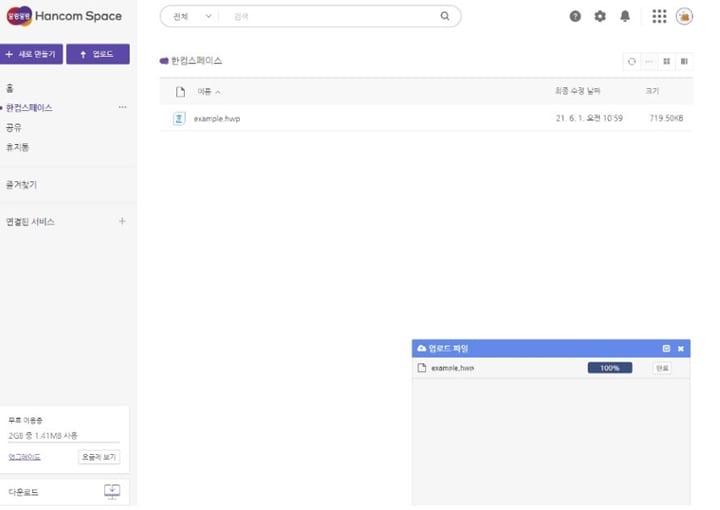
Paso 3: Abre el documento subido. Haz clic en los botones "편집" > "한컴오피스 Web으로 편집" para editar el archivo con Hancom Web Office..
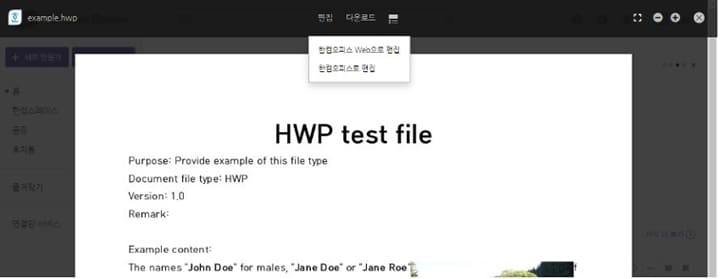
Paso 4: Haz clic en el botón Archivo ("파일") > Descargar como PDF ("PDF으로 다운로드").
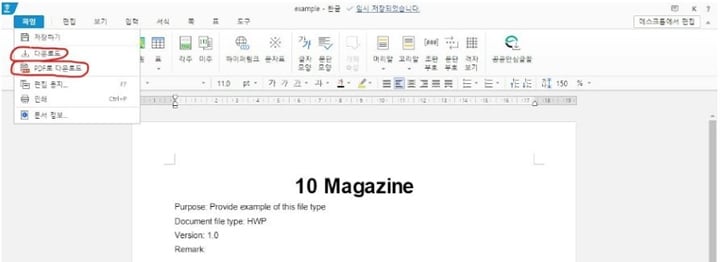
Método 3. Convertir HWP a PDF en línea gratis (sin instalar programas)
Como seguramente habrás notado, el problema de Hancom Space es que el sitio web está en coreano. Así que puede que tengas problemas para navegar por el sitio. Por suerte, hay alternativas. Hay convertidores en línea de HWP a PDF que están en inglés. FILExt es uno de los más fiables.
¿Qué puedes hacer con FILExt? Es un visualizador universal de archivos basado en la web. Puedes abrir archivos que los programas de escritorio instalados no pueden. Además, FILExt te permite convertir los archivos a otro formato y descargarlos para verlos sin conexión.
Sigue estos pasos para convertir archivos HWP a PDF utilizando FILExt:
Paso 1: Inicia tu navegador web preferido y visita el sitio web de FILExt.
Paso 2: Haz clic en "Elegir un archivo para analizarlo en línea" o arrastra y suelta el archivo en el cuadro.
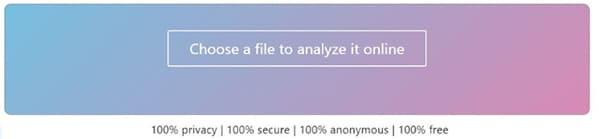
Paso 3: Haz clic en "Guardar como".
Paso 4: Selecciona PDF como formato de salida.
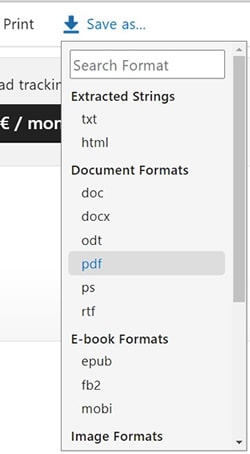
Paso 5: FILExt convertirá el archivo y se iniciará automáticamente la descarga del mismo.
Método 4. Usar Google Drive para abrir y convertir HWP a PDF
¿Sabías que Google Drive es en secreto un convertidor de PDF? Ahora ya lo sabes. Este servicio gratuito de Google te permite convertir archivos, incluidos los HWP, a PDF. Lo mejor es que también es un sistema de almacenamiento en la nube. Así que, al convertir archivos HWP utilizándolo, también estás creando una copia de seguridad de ese archivo.
¿Cómo convertir HWp a PDF con Google Drive? Sigue este paso a paso:
Paso 1: Abre un navegador web y ve a Google Drive.
Paso 2: Inicia sesión en tu cuenta de Google para acceder a tu almacenamiento.
Paso 3: Carga el archivo HWP que deseas convertir haciendo clic en "Nuevo" > "Carga de archivos".
Paso 4: Abre el archivo HWP que has subido.
Paso 5: Haz clic en el botón "Imprimir".
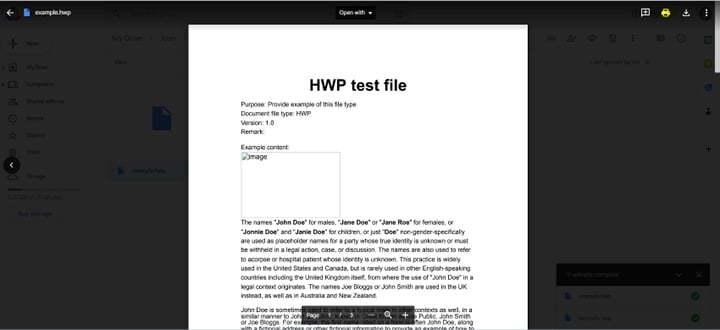
Paso 6: Se abrirá una nueva pestaña con una vista previa de la versión PDF del documento.
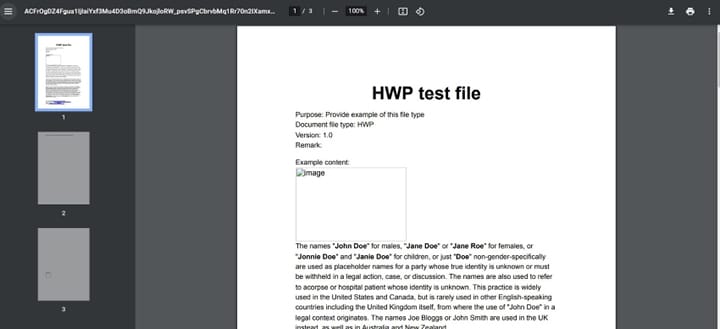
Paso 7: Haz clic en "Descargar" > "Guardar".
(Extra) ¿Cómo editar y compartir tu PDF convertido?
¿Por qué convertir un archivo HWP a PDF? Porque PDF es un formato de archivo más común que HWP. Sin duda, más personas tienen un visualizador de PDF que un visualizador de HWP. Por lo tanto, compartir archivos PDF es mucho más fácil.
Y con herramientas como Wondershare PDFelement, es aún más fácil. Puedes crear enlaces compartibles para los PDF que puedes enviar a otras personas para compartir el documento.

![]() Impulsado por IA
Impulsado por IA
A continuación te explicamos cómo crear enlaces compartibles para PDF con unos pocos clics en PDFelement:
Paso 1: Inicia Wondershare PDFelement.
Paso 2: Abre el archivo HWP que has convertido a PDF con cualquiera de los 4 convertidores mencionados anteriormente.
Paso 3: Haz clic en el botón "Compartir" situado en la parte superior derecha de la interfaz de PDFelement.

Paso 4: Espera a que PDFelement genere un enlace para compartir. Haz clic en "Copiar Enlace" una vez que haya terminado.
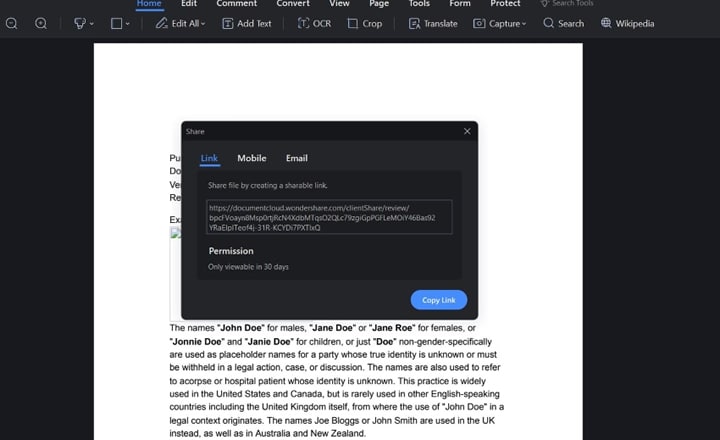
Paso 5: Envía el enlace a las personas con las que quieras compartir el documento. Ten en cuenta que el enlace sólo se puede ver durante 30 días.
Además de compartir archivos PDF con otras personas en tu PC, PDFelement ofrece versiones para teléfonos inteligentes que te ayudarán a compartir archivos en cualquier momento y lugar. Mira el siguiente video para obtener más información.
Preguntas frecuentes sobre cómo convertir HWP a PDF
¿Tienes más preguntas sobre los archivos HWP? Probablemente, otras personas también se las han planteado ya. Aquí tienes algunas preguntas frecuentes:
1. ¿Cómo convertir un archivo HWP a PDF fácilmente?
Puedes abrir archivos HWP con Hancom Office (Hanword) o desde la nube con Hancom Space. También es posible ver el archivo HWP con Google Drive, FILExt o mediante extensiones como Cloud HWP Viewer.
En Corea, incluso el buscador Naver permite abrir y almacenar archivos HWP en su servicio Naver Drive.
2. ¿Qué es Hancom Office HWP Viewer?
Hancom Office Viewer es una app gratuita para iOS y Android que permite visualizar documentos HWP, Microsoft Office y PDF.
Además, se integra con Hancom Space, lo que facilita abrir archivos directamente desde la nube. Es la opción más práctica para ver HWP en el móvil.
3. ¿Cómo convertir un archivo HWP a DOC?
Existen varios métodos para convertir archivos HWP a DOC. Puedes usar el convertidor oficial de Hanword HWP para Microsoft Word, disponible en el sitio web de Microsoft.
Otra opción es convertir primero el archivo HWP a PDF y luego usar Wondershare PDFelement para pasarlo de PDF a DOC, manteniendo el formato original.
4. ¿Por qué no puedo abrir un archivo HWP en Microsoft Word?
Word no admite el formato .hwp porque usa una estructura diferente creada por Hancom Office. Para abrirlo, necesitas Hanword o convertirlo a PDF o DOC antes de editarlo.
Conclusión
Convertir archivos HWP a PDF es más fácil de lo que parece. Las cuatro herramientas mencionadas anteriormente te permiten hacerlo muy fácilmente. Y tres de ellas son gratuitas.
En caso de que desees compartir el PDF convertido con otras personas, puedes utilizar Wondershare PDFelement. Esta potente herramienta PDF te permite crear enlaces compartibles que puedes enviar a alguien a través de correos electrónicos o DM en las redes sociales.
Utiliza cualquiera de los cuatro convertidores de HWP a PDF, además de Wondershare PDFelement, y podrás enviar fácilmente documentos HWP a tus colegas, socios comerciales, compañeros de clase o jefes.


